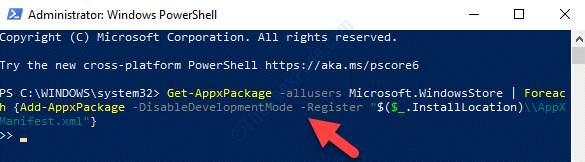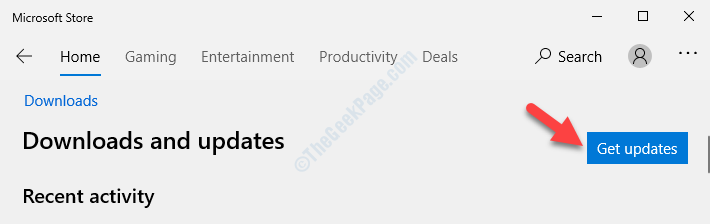هل أنت غير قادر على تحديث / تثبيت Windows محل التطبيقات على جهاز الكمبيوتر الخاص بك وأنت تحاول إيجاد حل لهذه المشكلة؟ إذا كان الجواب على هذه المشكلة "نعم"، فأنت في المكان المناسب. ما عليك سوى اتباع هذه الإصلاحات في هذه المقالة وسيتم حل المشكلة في أي وقت من الأوقات. ولكن ، قبل المضي قدمًا ، يجب أن تجرب هذه الحلول لتجربة بعض الحلول السريعة للمشكلة.
الحلول-
1. إذا كانت هذه هي المرة الأولى محل لا يقوم بتنزيل التطبيقات ، اعادة التشغيل حاسوبك.
2. تحقق مما إذا كان اتصال الإنترنت يعمل أم لا.
3. تحقق مما إذا كان هناك أي تخصص تحديث ويندوز معلق أم لا.
إذا كان أي من هذه الحلول غير قادر على حل المشكلة على جهاز الكمبيوتر الخاص بك ، فجرّب هذه الإصلاحات على جهاز الكمبيوتر الخاص بك-
الإصلاح -1 إعادة تعيين متجر Windows باستخدام موجه الأوامر-
إعادة متجر ويندوز مع موجه الأمر سيعمل بالتأكيد على حل هذه المشكلة على جهاز الكمبيوتر الخاص بك.
1. بمجرد فتح ملف يركض نافذة بالضغط مفتاح Windows + R.، يكتب "كمد" في ال يركض نافذة او شباك.
2. الآن اضغط 'Ctrl + Shift + Enter‘.

3. لإعادة تعيين ملف محل، اكتب هذا الأمر واضغط علىيدخل‘.
WSreset.exe

يغلق موجه الأمر نافذة او شباك.
اعادة التشغيل حاسوبك.
الإصلاح -2 إعادة تسجيل جميع تطبيقات المتجر-
إعادة تسجيل محل ستعمل التطبيقات على إصلاح المشكلة على جهاز الكمبيوتر الخاص بك.
1. صحافة مفتاح Windows + X وانقر على "Windows PowerShell (المسؤول)“.

2. لإعادة تسجيل المتجر ، ينسخ و معجون الأوامر الواردة أدناه في بوويرشيل نافذة ثم ضرب يدخل.
Set-ExecutionPolicy غير مقيد
الحصول على AppXPackage -AllUsers | Foreach {Add-AppxPackage -DisableDevelopmentMode -Register "$ ($ _. InstallLocation) \ AppXManifest.xml"}

يغلق بوويرشيل نافذة او شباك.
إعادة تشغيل حاسوبك. بعد إعادة تشغيل جهاز الكمبيوتر الخاص بك ، تحقق مما إذا كان يمكنك تنزيل / ترقية التطبيقات بتنسيق محل. انتقل إلى الإصلاح التالي إذا لم ينجح هذا.
الإصلاح -3 إلغاء التثبيت وإعادة تثبيت متجر Windows-
قد تنجح عملية إلغاء تثبيت متجر Windows وإعادة تثبيته. اتبع هذه الخطوات للقيام بذلك-
1. يمكنك الوصول إلىبوويرشيلنافذة بالضغط علىمفتاح Windows' و ال 'X"key ثم النقر فوق"بوويرشيل (المسؤول)“.

2. لإزالة ملف متجر ويندوز رزمة، ينسخ و معجون هذا بوويرشيل الأمر ثم اضغط يدخل.
Get-AppxPackage -allusers * WindowsStore * | إزالة- AppxPackage

3. مرة أخرى ، انسخ والصق هذا الأمر بوويرشيل نافذة ثم ضرب يدخل لتنفيذه على جهاز الكمبيوتر الخاص بك.
Get-AppxPackage -allusers * WindowsStore * | Foreach {Add-AppxPackage -DisableDevelopmentMode -Register “$ ($ _. InstallLocation) \ AppXManifest.xml”}

اعادة التشغيل جهاز الكمبيوتر الخاص بك لحفظ التغييرات.
الإصلاح -4 تسجيل الخروج ثم تسجيل الدخول مرة أخرى من متجر Windows-
قم بتسجيل الدخول وتسجيل الخروج من Windows محل قد يحل هذه المشكلة على جهاز الكمبيوتر الخاص بك.
1. قم بتشغيل المتجر على جهاز الكمبيوتر الخاص بك.
2. في ال محل النافذة ، بجوار "عربة التسوق، انقر فوق علامة حسابك ثم انقر فوق حسابك.
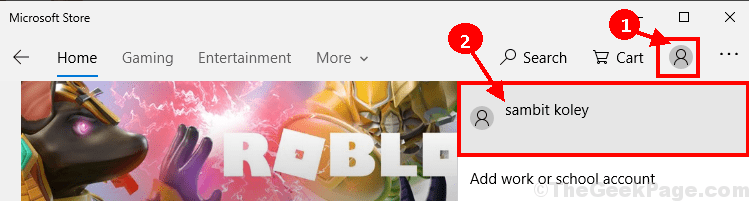
3. في ال حساب نافذة ، انقر فوق "خروج"لتسجيل الخروج من حسابك.
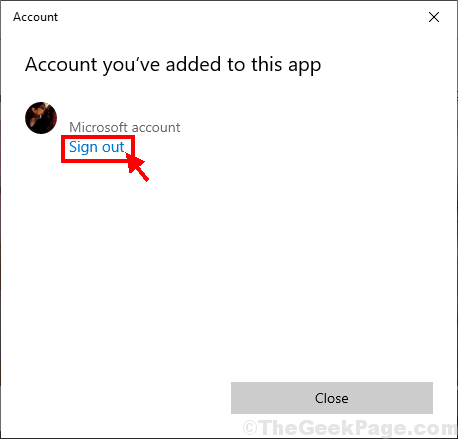
4. في نافذة المتجر ، قم بالتمرير لأسفل وانقر فوق أي تطبيق عشوائي لتثبيته على جهاز الكمبيوتر الخاص بك (على سبيل المثال - لقد نقرنا على "انستغرام“).
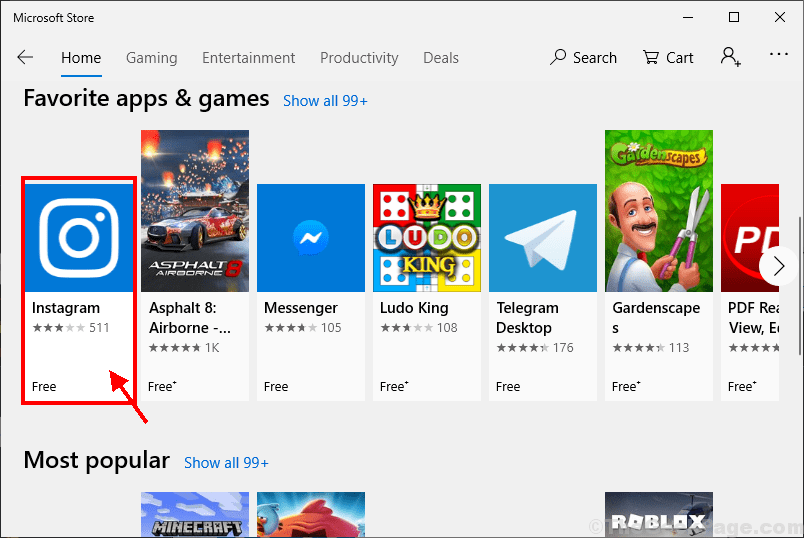
5. الآن ، انقر فوق "يحصل"لتثبيت التطبيق.
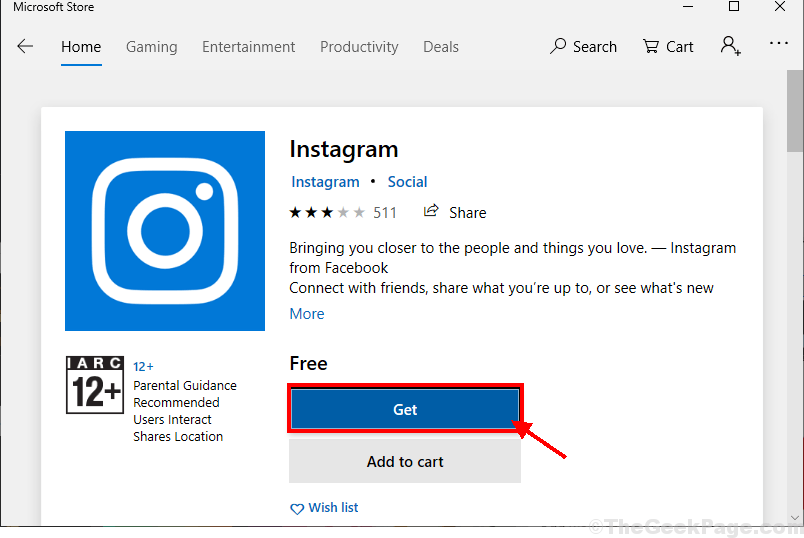
6. في تسجيل الدخول نافذة ، اختر حسابك ثم انقر فوق "يكمل"لتسجيل الدخول باستخدام الحساب.
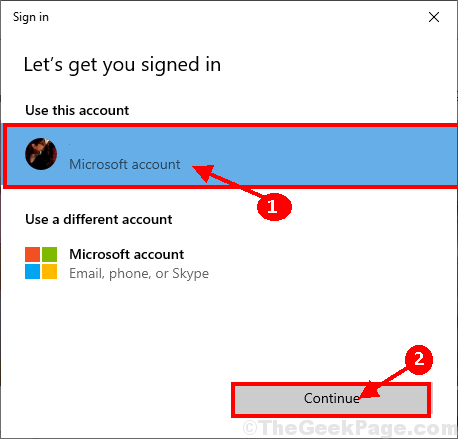
ستتمكن من تثبيت التطبيق على جهاز الكمبيوتر الخاص بك دون مزيد من الأخطاء. يجب حل مشكلتك.